Что такое wi-fi роутер, для чего он нужен и как им пользоваться
На сегодняшний день во многих семьях имеется несколько различных видов компьютерной техники: компьютер, ноутбук и другие гаджеты, которыми часто пользуются. Всем устройствам нужен Интернет, и они любят, чтобы это было подключение по wi-fi. А для этого нужен Wi-Fi роутер, чтобы для всей техники предоставить интернет через вай-фай.
Содержание (кликабельно):
1. Для чего нужен wi-fi роутер
2. Какие бывают роутеры
3. О подключении Wi-Fi роутера
4. Пароль на Wi-Fi
5. Перезагрузка, выключение Wi-Fi роутера
6. О выборе Wi-Fi роутера
Начнем с того, что такое Wi-Fi роутер?
Wi-Fi роутер (маршрутизатор) — устройство для беспроводного подключения пользователей к Интернету.
Роутер по-английски – это router. А на русский это слово переводится как маршрутизатор. Поэтому роутер и маршрутизатор – это одно и тоже.
Любое кафе и любой офис уже почти не представить без wi-fi. Для того чтобы объединить все эти устройства, необходима работа wi-fi роутера или маршрутизатора. А без него будет просто невыгодно или невозможно обеспечивать всю эту технику доступом в Интернет.
Для чего нужен wi-fi роутер
Wi-Fi роутер, или по-другому его называют маршрутизатор, представляет собой устройство, помогающее построить общую сеть между отдельными видами компьютерной техники (компьютер, планшет, смартфон, принтер и т.п.) и подключить их к Интернету.
Новые модели роутеров отличаются тем, что могут ограничивать доступ на некоторые сайты с высокой вероятностью опасности. Также могут зашифровать трафик, тоже с целью обеспечения информационной безопасности.
В комплекте домашнего роутера обычно идут антенна, аппаратный блок, шнур и блок питания.
Роутер по своему принципу принимает из сети Интернет определенные сигналы и передает их компьютерной технике, принтерам, даже холодильникам и другим «умным» электронным приспособлениям.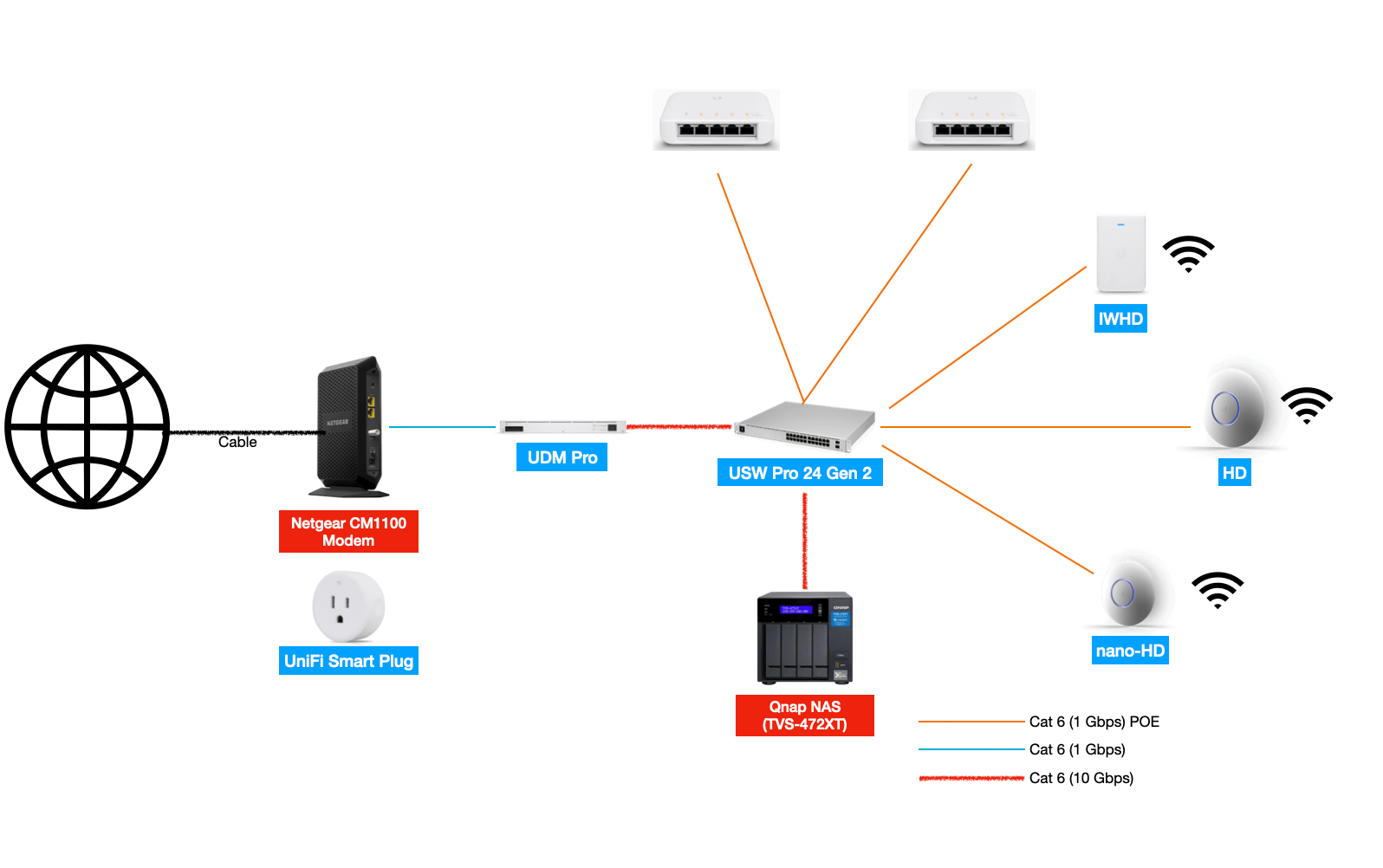
Если это выразить простыми словами, то беспроводной маршрутизатор (вай-фай роутер) связывает мини-сервер, подключенный к сети Интернет, с устройствами пользователей.
Все устройства в отдельности получают свои собственные IP-адреса. При этом благодаря усиленному сигналу, Интернетом могут пользоваться одновременно несколько подключенных устройств. Например, у некоторых новейших моделей роутеров есть возможность подключения до 100 различных устройств.
Передавая информацию на компьютер, wi-fi роутеры работают ещё и в другом направлении, то есть, направляют те или иные сведения обратно в Интернет. Для безопасности производится кодирование всех сигналов с помощью защиты WPA.
Рекомендую свой бесплатный курс «О доступе в Интернет для начинающих пользователей«. Для его прохождения перейдите по указанной выше ссылке, введите свой e-mail в форму для подписки и подтвердите свою подписку. Если письмо для подтверждения на вашу почту не пришло, проверьте папку Спам.
После подтверждения подписки Вы сразу получите первое письмо курса. Вопросы, заданные Вами в комментариях к любой статье, приветствуются, отвечаю в течение максимум 48 часов.
Какие бывают роутеры
Роутеры бывают верхние, средние и нижние, если рассматривать область их применения. К первому типу относятся модели с высокой производительностью, которые объединяют сети предприятий, фирм и организаций.
В каждом устройстве, предназначенном для работы в локальных (внутри помещения, квартиры, дома, офиса) и глобальных сетях (подключение к «внешнему» Интернету, к внешней сети через одного провайдера или нескольких провайдеров), может быть около 50 портов.
Средний тип пригоден для небольших сетей. В таких роутерах для локальной сети может быть до 8-и портов и до 3-х – для глобальной сети.
А нижний тип роутеров служит для домашнего пользования и локальной сети совсем небольшого офиса, в котором может быть до 2-х портов глобальной сети, и локальной сети – до 4-х портов.
Что касается способа подключения, то маршрутизатор может быть
- как беспроводным,
- так и проводным.
В наших квартирах пока еще довольно часто применяют проводные роутеры.
Провод от такого роутера подключается отдельно к каждому компьютеру. Неудобство в том, что провода надо как-то вести от роутера до места размещения компьютера или нескольких компьютеров. К каждому компьютеру нужно вести отдельный провод от роутера.
Беспроводной wi-fi роутер может использоваться
- как без проводов с помощью передачи радиосигнала,
- так и с проводами, как и в проводном роутере.
Многие бытовые устройства, за исключением настольных компьютеров, могут поддерживать два вида подключения:
- проводное через разъем LAN и
- беспроводное по wi-fi.
Например, некоторые ноутбуки могут поддерживать оба вида подключения. Вероятно, проводное подключение уже уходит в небытие и на первый план уверенно выходит беспроводное.
О локальной сети
У wi-fi роутера большие возможности в объединении многих устройств в большую сеть с подсоединением Интернета или даже без подключения к Интернету. Между устройствами или техникой можно наладить связь внутри квартиры, дома или офиса при помощи маршрутизатора.
Беспроводное подключение внутри локальной сети дает обмен информацией без прокладки проводов, что часто бывает очень удобно.
О подключении Wi-Fi роутера
Как показала практика, современный роутер является долговечным и весьма надежным устройством. Если его купить и сделать правильное подключение, то после этого он может долго работать без сбоев. Его не нужно будет перенастраивать или производить какие-либо другие действия. Что называется, включил один раз и забыл надолго!
Настраивать роутер не составляет большого труда, и занимает эта процедура около 15-20 минут. Это может сделать как представитель провайдера, так и сам пользователь при помощи диска, на котором есть подробная инструкция, или при помощи привычной бумажной инструкции, которая может прилагаться к роутеру.
Некоторые полезные инструкции по настройке роутера и подключению к роутеру также могут быть помещены прямо на корпусе роутера в виде наклеек.
У меня иногда спрашивают примерно так: пришлите пошаговую инструкцию, как подключить Wi-Fi роутер на ноутбуке с операционной системой Windows 10. В связи с этим хочу обратить внимание на пару моментов.
При подключении роутера операционная система (ОС) не имеет значения, это может быть Windows XP, 7, 8, 10, Mac OS, Android или другая ОС. Потому что настраивается роутер со своим, встроенным в него программным обеспечением, а НЕ через компьютер с его операционной системой.
У каждого роутера своя инструкция по его настройке. Производители роутеров – молодцы в том смысле, что «кто во что горазд», то есть, нет единых стандартов, единых инструкций по подключению роутеров. Поэтому, повторюсь, желательно привлекать техподдержку интернет-провайдера для подключения роутера, если многое в инструкциях непонятно. Либо самостоятельно настраивать по инструкции, прилагаемой к Wi-Fi роутеру.
Более того, прежде чем приобретать Wi-Fi роутер лучше посоветоваться именно со своим интернет-провайдером (а не с консультантом в магазине), какой роутер стоит приобрести и сможет ли такой роутер решить Ваши потребности в подключении устройств по Wi-Fi.
Пароль на Wi-Fi
Буквально вчера получила письмо от пользователя, который пишет, что у него воруют Wi-Fi, сколько можно терпеть это безобразие, в общем, помогите разобраться.
Если подключен Wi-Fi роутер без пароля, то он может раздавать Wi-Fi ближайшим соседям и мимо проходящим случайным людям на их мобильные гаджеты, а те в свою очередь могут к нему легко подключаться. Если бесплатно раздавать Wi-Fi в Ваши планы не входит, то надо ставить пароль на Wi-Fi роутер. Тогда подключаться к Вашему интернету смогут только те, у кого есть пароль от Wi-Fi.
Когда-то слышала, что есть движение, чтобы раздавать Wi-Fi всем желающим бесплатно и не ставить пароли на Wi-Fi. Не особенно видно, чтобы такое движение имело много сторонников.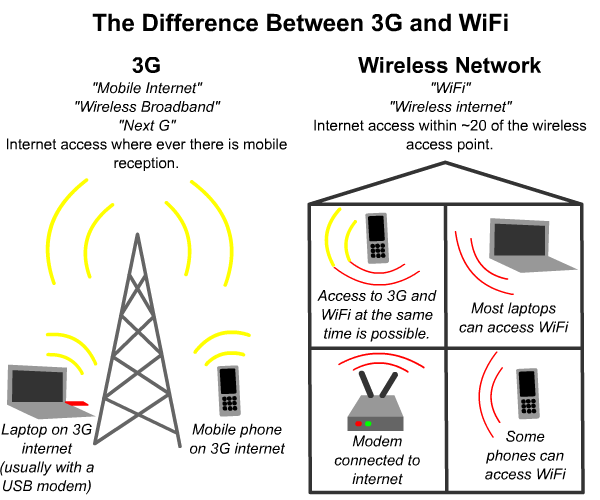
Защищая сигнал роутера паролем, Вы также защищаетесь от тех, кто умышленно хочет «залезть» в Вашу домашнюю или офисную сеть для несанкционированного поиска интересующей информации.
Например, злоумышленников может интересовать информация личного характера, паспортные данные (скажем, для получения кредитов или для шантажа владельца), данные банковских карт, пароли для входа в аккаунты и системы банк-клиент и т.п.
Также надо помнить, что именно Вы отвечаете за отправленные через Вашу локальную сеть данные
- будь то обычные письма, но имеющие характер спама,
- или некорректные комментарии, за которые могут даже «привлечь».
Так что защищать свою домашнюю сеть нужно.
Перезагрузка Wi-Fi роутера
Бывает так, что был Интернет и все, нет Интернета. Иногда в таких случаях помогает перезагрузка роутера (перегрелся, бедолага, и перестал работать). Впрочем, компьютеру иногда тоже помогает перезагрузка.
Перезагружать роутер легко – нужно всего лишь отсоединить его от питания, подождать несколько секунд (лучше несколько минут), и заново включить.
Выключение Wi-Fi роутера
Иногда спрашивают, стоит ли отключать роутер, например, на ночь и вообще, как часто его нужно отключать.
Роутер можно не отключать, он может работать постоянно, то есть, быть постоянно включенным в сеть 220В. При желании можно роутер отключать, например, на ночь, если от этого сон крепче, скажем, если мешает симпатичное подмигивание лампочек на панели роутера.
Чтобы отключить Wi-Fi роутер, нужно его просто отключить от питания 220В.
Электроника устроена так, что не любит частых включений, отключений, поэтому роутер часто (например, в день по нескольку раз) отключать и включать – не очень здорово. Роутер стоит либо не отключать вообще, либо отключать редко.
Уезжая надолго – в отпуск, на дачу, в командировку, роутер лучше всегда отключать. Ибо роутер, включенный в 220В, Ваш интернет-провайдер видит как работающее устройство, то есть, с точки зрения провайдера, Вы продолжаете пользоваться Интернетом. А из этого следует, что по возвращении Вам, вероятнее всего, придется оплатить услугу согласно тарифам провайдера, хотя по факту интернетом Вы не пользовались.
О выборе Wi-Fi роутера
При выборе роутера нужно для себя определить, для каких целей он будет предназначен, и учитывать возможности прибора. Не стоит для дома покупать сложное высокопроизводительное устройство, которое, скажем, предназначено для обслуживания большого офиса.
Для домашнего использования вполне подойдут простые и дешевые модели. Только надо внимательно следить за тем, чтобы у роутера была возможность как проводного подключения (если оно нужно), так и подключения через wi-fi (опять же, если это нужно для подключения к Интернету компьютеров и гаджетов через wi-fi).
Довольно часто провайдеры, предлагая Вам услуги подключения к Интернету, одновременно предлагают определенные модели роутеров, и это неплохое предложение, согласованное с возможностями провайдера. Такие роутеры провайдеры даже не всегда продают, а иногда просто сдают в аренду за деньги или вообще бесплатно, лишь бы Вы стали их клиентами.
Также нужно учитывать особенности различных устройств, которые планируется подключать к Интернету через роутер. Так, например, старые ПК или принтеры имеют подключение только через единственный порт LAN для проводного подключения к Интернету, значит, нужен роутер с возможностью проводного подключения.
Так, например, старые ПК или принтеры имеют подключение только через единственный порт LAN для проводного подключения к Интернету, значит, нужен роутер с возможностью проводного подключения.
А ноутбуки и планшеты можно подключить беспроводным способом с помощью Wi-Fi, значит, в этом случае можно пользоваться роутером, раздающим Интернет по wi-fi.
Итоги
Wi-fi роутер можно считать полезным и современным устройством для нашего времени. Стоимость его сегодня относительно невысокая, и можно предположить, что с улучшением характеристик новые модели будут стоить еще дешевле.
Роутер не повышает скорость Интернета, которую предоставляет провайдер. В лучшем случае роутер сохранит его прежнюю скорость. Если роутер делит Интернет между несколькими устройствами, то для каждого из устройств скорость может оказаться даже ниже, чем скорость, которую предоставляет (декларирует) провайдер.
Современные модели роутеров поддерживают большие скорости Интернета, примерно 100 мбит/с.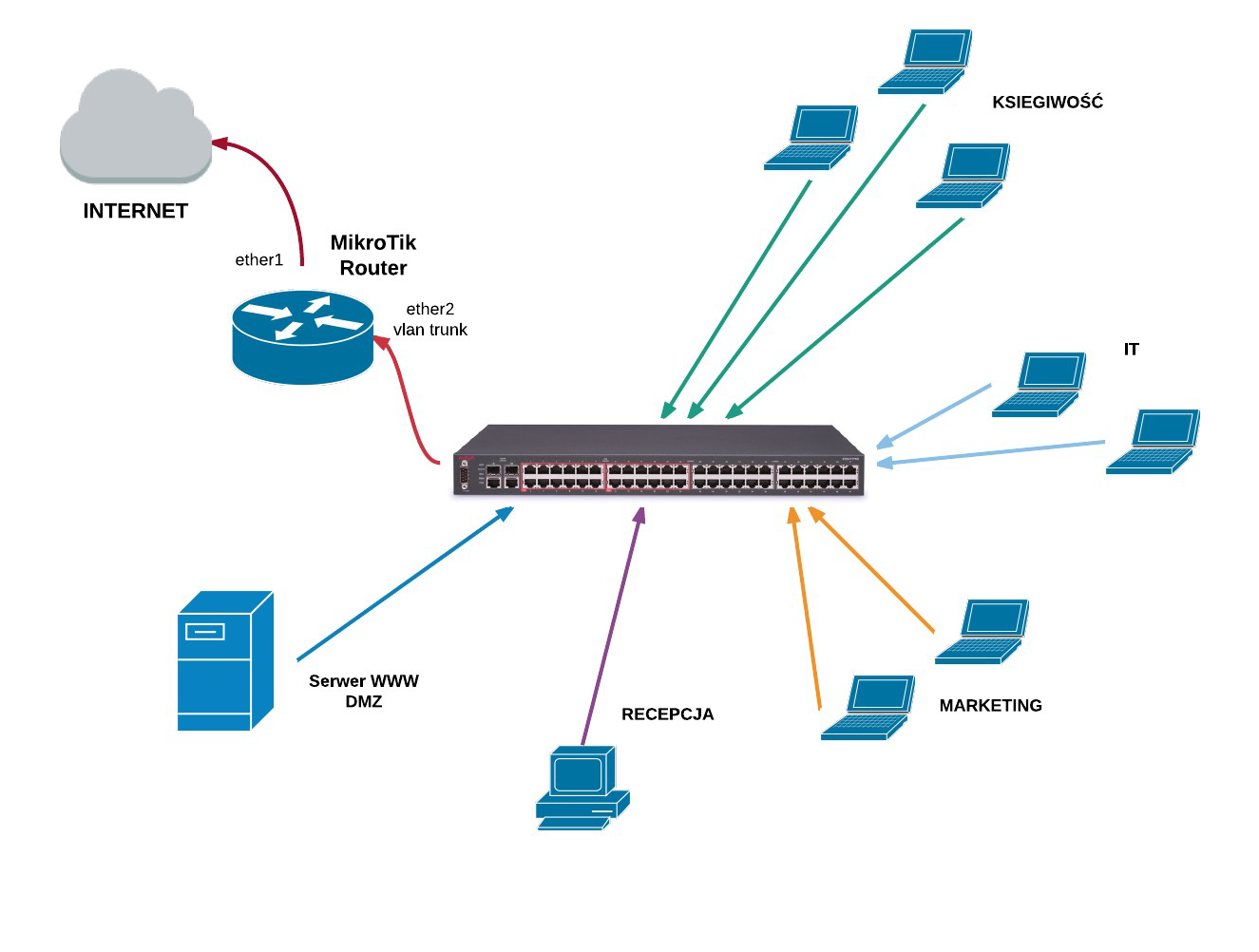 Многим такой скорости более чем достаточно для того, чтобы удобно и быстро работать в Интернете.
Многим такой скорости более чем достаточно для того, чтобы удобно и быстро работать в Интернете.
Есть роутеры, которые имеют огромные возможности по скорости и функциям. Несмотря на это, они работают проще других коммутаторов, например, телефонных модемов.
Но если в сети офиса работает множество устройств (компьютеров, ноутбуков, гаджетов), то может потребоваться постоянный контроль специалистов для того, чтобы работа роутеров была синхронизированная. В основном, у пользователей, которые устанавливают роутеры у себя дома, таких проблем нет.
На данный момент роутеры достаточно распространены, и поэтому большое количество производителей начинают создавать устройства начального уровня, которые будут в дальнейшем заменять сложные роутеры верхних классов. И жизнь станет еще проще, Интернет будет доступнее.
Другие статьи:
Плюсы и минусы ноутбука в сравнении с ПК
Два антивируса на компьютере, почему это плохая затея
Что такое Блютуз и как включить Блютуз на Windows 8 и на телефоне Андроид
Получайте новые статьи по компьютерной грамотности на ваш почтовый ящик:
Необходимо подтвердить подписку в своей почте. Спасибо!
Спасибо!
Wi-Fi – что это такое, как работает, как пользоваться, все про вай-фай
Статья обновлена и актуализирована под текущие реалии. Wi-Fi 6 и все новинки в комплекте. Приятного изучения! С уважением, ваши преданные друзья из чудесного ВайФайГида.
Wi-Fi… о сколько в этом звуке! А сколько эти звуки создали мифов в народе, что и представить страшно. Всем привет! Сегодня будет на нашем портале о беспроводных технологиях центральная статья про сам Wi-Fi. Только без особых премудростей, простыми словами, ну вы поняли) Поехали!
Содержание
- Центральная проблема
- Определение, или что это такое?
- Происхождение слова
- Произношение
- Разбор путаницы
- Как это работает и как им пользоваться?
- Основные функции, или для чего нужен Wi-Fi?
- Преимущества и недостатки Wi-Fi
- Мифы и легенды – излучение
- Дальность передачи
- Стандарты
- Частоты, каналы, ширина канала Wi-Fi
- Настройки
- Подключение
- Безопасность
- Видео про Wi-Fi
- Задать вопрос автору статьи
Центральная проблема
Пробежавшись по улице, на вопрос о том, что такое Wi-Fi, люди отвечают по-разному. Несколько вариантов оставляю ниже, привожу сами смыслы, а не дословные высказывания:
Несколько вариантов оставляю ниже, привожу сами смыслы, а не дословные высказывания:
- Интернет – ну в плане вай-фай – это и есть сам интернет, в котором смотрят сайты, любимые вконтактики и ютубчики
- Роутер/Маршрутизатор – само устройство.
- Беспроводная передача информации – в значении именно технологии.
- Подключение смартфона/ноутбука – как одна из функций устройств.
Единицы людей просто «подвисали», видимо считая ответ то ли глупым, то ли не в то время у них это спрашивали) Ну да ладно. Все наслышаны про Вай-Фай. Но что же это такое на самом деле? У вас есть правильный ответ?
Кстати, у меня всегда открыты комментарии. Есть вопрос – задай его ниже, а там разберемся)
Определение, или что это такое?
Итак, правильный ответ и единственный умный термин здесь:
Wi-Fi — технология беспроводной локальной сети с устройствами на основе стандартов IEEE 802.11.
Суть для чайников – это ТЕХНОЛОГИЯ БЕСПРОВОДНОЙ передачи данных.
Именно сама технология, и именно без проводов. Другие известные технологии в этом же духе – Bluetooth, Инфракрасная передача (пульт телевизора, ИК-порт на старых телефонах), радио, технологии сотовых операторов. И вот где-то среди них и забегался Wi-Fi, а особенности его технологии как раз и описаны в стандарте из определения IEEE 802.11. Кто хочет – сам поищет его.
Общепринятый знак Wi-FiПроисхождение слова
Другой вопрос – в значении самого термина «Wi-Fi». Действительно, из всего вышеизложенного этот вопрос остаётся открытым. Итак, это сокращение от:
WiFi – Wireless Fidelity – в переводе «беспроводная точность» или «беспроводная передача данных».
Произношение
Ничего сложного нет: Wi-Fi читаем как [вай фай] – можно быстро в одно слово, можно чуть-чуть отделить.
Не надо произносить это слово как [ви фи] – совсем дикость.
Разбор путаницы
Ответы людей выше возникли из-за частоты использования в быту.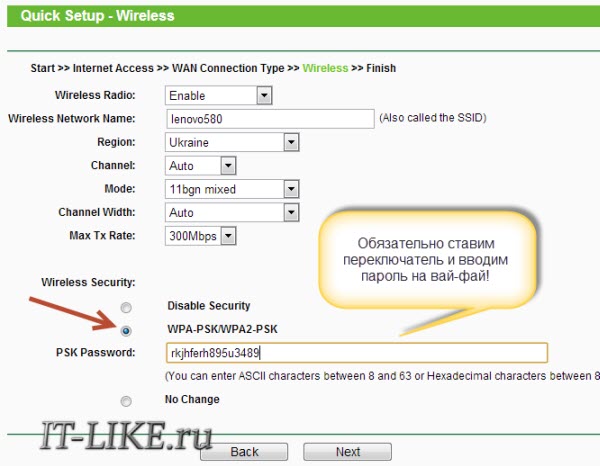 Разберем их чуть подробнее и выявим отличия:
Разберем их чуть подробнее и выявим отличия:
- Интернет. Wi-Fi как технология создает локальную сеть, к которой могут быть подключены другие устройства. А вот в сети у этих всех устройства может и не быть интернета вовсе. Правильнее в этом смысле понимать, что вы подключаетесь к устройству, которое раздает интернет, при помощи технологии Wi-Fi. Интернет же – это глобальная сеть, к которой все при помощи различных технологий пытаются подключиться.
- Роутер/Маршрутизатор. Это всего лишь устройства, и даже в наше время они могут быть без Wi-Fi, а выполнять свои функции по проводам. Более подробно про роутер читаем тут.
- Подключение смартфона/ноутбука – а бывает, что ноутбук подключают по проводу, а смартфон через технологии оператора. Суть в том, что Wi-Fi здесь не функция, но у них есть функция использования подключения по технологии Wi-Fi.
Все… бреда достаточно. Все мифы и легенды рассмотрели. Поехали больше нюансов.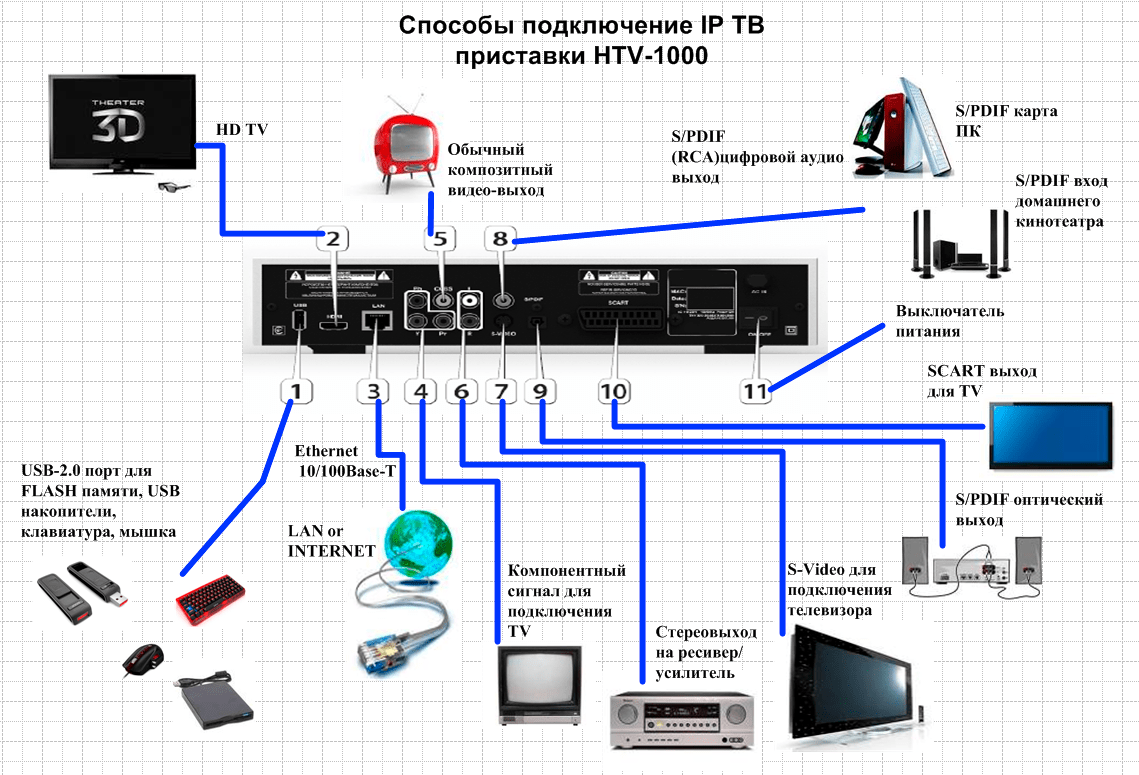
Как это работает и как им пользоваться?
В общих чертах обрисую, как интернет через Wi-Fi доставляется до вашего конечного потребителя – ноутбука, смартфона, планшета. Да, его можно через адаптеры подключить и на стационарный компьютер, но обычно последний все же цепляется по проводу.
Для подключения ПК к Wi-Fi всегда можно приобрести адаптер – хорошее устройство можно найти не более 10$.
А вот для мобильной техники дома это уже стандарт. Итак, смотрим.
- Вы подключаете услугу интернета у вашего интернет-провайдера (Ростелеком, или что там у вас).
- У провайдера обычно уже заведен кабель в ваш дом и даже подъезд.
 При подключении мастер лишь выводит его от щитка в вашу квартиру.
При подключении мастер лишь выводит его от щитка в вашу квартиру. - В вашей квартире теперь имеется кабель, который подключается к устройству (тот самый роутер).
- У роутера активируется функция создания Wi-Fi сети. Через которую он и раздает всем интернет.
- Все устройства подключаются к ней и используют Интернет.
Другая возможная схема строится на использовании сетей сотовых операторов и их модемов:
- Вы покупаете SIM-карту мобильного оператора со специальным интернет-тарифом.
- «Симка» вставляется в модем.
- Модем создает подключение к Интернету через сим-карту и раздает вайфай.
Итого: ВАЙ-ФАЙ создает специальное устройство, работающее в режиме «Точка доступа»:
- Через роутер
- Через модем
В общественных местах, кафе, отелях обычно все уже сделано за вас – там обычно стоят хорошие мощные маршрутизаторы.
Достаточно всего лишь найти на своем устройстве правильную сеть, ввести пароль и наслаждаться бесплатным интернетом (бывает и платным – тут как повезет). Другое название публичных точек – хот-споты.
Эти 2 схемы самые частовстречаемые. Существуют и другие методы (точка доступа через ноутбук, планшет, телефон), но для нашего ознакомления этого более чем достаточно. Хочется узнать больше – смело пишем в комментарии)
Основные функции, или для чего нужен Wi-Fi?
Итого у устройств, раздающих Wi-Fi, сейчас две основные функции:
- Подключение к Интернету – и посещение уже оттуда любимых сайтов и сервисов.
- Создание локальной сети – все устройства, подключенные к одной точке доступа, могут видеть друг друга и передавать те же файлы напрямую.
- Расширение предыдущего пункта – подключение беспроводных устройств. Принтер, джойстики, телевизионный пульт, холодильник – всего представить и невозможно.
Историческая справка. Технология была изобретена в 1991 году и применялась как раз для кассового оборудования.
- Беспроводная сеть – никаких проводов, ходите по всему дому
- Покрытие 20-100 м – обычно этого хватает для дома, но можно и усиливать
- К одной точке доступа подключается много устройств – и обычно ограничения не заметны
- Скорость Wi-Fi обычно выше чем у интернета через операторов или же Bluetooth.
- Потребляем энергии меньше, чем на мобильном интернете – батарея смартфона проживет дольше.
- Безопасность актуальных протоколов.
- Возможны небольшие задержки в сети – пинг – может быть заметно в играх
- Возможно снижение скорости интернета – за счет ограничений скорости у технологии
- Возможны потери сигнала в помещении из-за препятствий – нужно грамотно размещать роутер дома
- Использование технологией частоты 2,4 ГГц может создавать помехи и с другими устройствами – пультами, микроволновкой и др.
- Слабая безопасность старых протоколов защиты.
Отмечу, что преимущества и недостатки здесь больше технические, и зависят от самого устройства. Так что все решаемо, все зависит от конкретной ситуации.
Так что все решаемо, все зависит от конкретной ситуации.
Мифы и легенды – излучение
Главный миф о вайфайчике – опасность облучения. Да, Wi-Fi использует радиодиапазон. Самая частовстречаемая рабочая частота – 2,4 ГГЦ. На этой частоте работают и другая известная бытовая техника – вроде микроволновки. Но на самом деле, рабочее излучение Wi-Fi в десятки раз меньше влияния того же мобильного телефона. А уж не говоря о том, сколько других радиоволн проходит через наш дом…
Дальность передачи
Другой миф о дальности передачи данных в радиоканале. Встречал и от минимальных в 5 метров и до сотен километров. Суть – все зависит от мощности передачи. Средние нормы передачи:
- 45 м – связь в помещении.
- 90 м – связь на открытом пространстве.
Стоит понимать, что железобетон в стенах может сильно гасить сигнал, вплоть до его отсутствия в соседних комнатах. Так что нужно грамотно продумать расположение точки доступа.
Есть и другие стандарты беспроводной сети с увеличенной дальностью на километры (читайте ниже).
Стандарты
Стандартам Wi-Fi я посвящу отдельную статью. Речь идет о буквах на самих вайфай-устройствах. Возможно видели их: a, b, g, n… Это по сути версии стандартов. В этом ряду чем буква «старше», тем скорость передачи выше. Так, например, для стандарта IEEE 802.11:
- IEEE 802.11 – база стандарта, откуда «растут ноги».
- 802.11a – до 54 Мбит/с, рабочая частота 5ГГц – поэтому не совместим с другими версиями.
- 802.11b – до 11 Мбит/с, частота – 2,4 ГГц – современные устройства совместимы с ним.
- 802.11g – до 54 Мбит/с
- 802.11n (Wi-Fi 4) – до 300 Мбит/с, использует 2 диапазона – 2,4 ГГц и 5 ГГц.
- 802.11ac (Wi-Fi 5) – до 6,77 Гбит/c, именно здесь была добавлена полноценная частота 5 ГГц
- 802.11ax (Wi-Fi 6) – до 11 Гбит/с, новейшая разработка, рекомендую почитать особенности по предложенной ссылке
Версии стандарта старше «b» обратно совместимы. Для поддержки скорости нужна поддержка стандарта не только на передатчике, но и на приемнике.
Например, телефон с «g» не сможет принимать интернет с полосой выше 54 Мбит/с с точки доступа на «n».
Сейчас еще появился некий стандарт Wi-Fi 6E, но в официальные списки его еще не занесли. Главное отличие от WI-Fi 6 – добавлена частота 6 ГГц (поддержки в России пока нет).
Другие стандарты для сравнения представлены в таблице:
Из интересных разработок отметим стандарт IEEE 802.22 (WRAN, региональная беспроводная сеть, не путать с обычным Wi-Fi): здесь скорость передачи становится ниже (22 Мбит/с), но зато дальность передачи увеличивается до 100 км. Для обычного домашнего вайфая нормальными показателями будут 10-100 м в зависимости от размещения.
В России использование этих каналов не требует дополнительного лицензирования. Но что-то в последнее время развивается в сторону регистрации домашних беспроводных точек доступа – на практике реализовать подобное почти невозможно, так что пока живем и дышим. В некоторых других странах накладываются ограничения на использование таких сетей – уточняйте по месту пребывания.
В некоторых других странах накладываются ограничения на использование таких сетей – уточняйте по месту пребывания.
Частоты, каналы, ширина канала Wi-Fi
Озвученные термины – минимальный набор юного любителя технологии Wi-Fi (рекомендую изучать статьи по ссылкам):
- Частота. Основная радиочастота, на которой работает ваша домашняя сеть. Актуальные роутеры работают на двух частотах одновременно: 2.4 ГГц + 5 ГГц. Относительно недавно в неофициальный стандарт Wi-Fi 6E добавили новую частоту для мира Wi-Fi – 6 ГГц. На большей частоте выше скорость, но волна от препятствий (стен) затухает быстрее.
- Каналы. Частоты 2.4 ГГц и 5 ГГц – это лишь верхушка айсберга. На самом деле там выделен целый диапазон частот, которые и образуют систему каналов. Дескать на одной частоте можно разместить несколько роутеров по разным каналам, и они в теории не будут мешать друг другу. Правда, там не все так идеально, хотя тот же Wi-Fi 6 уже и ввел маркировку, подробности по ссылке.
- Ширина канала.
 Несколько каналов в технологии могут быть объединены. Т.е. можно одновременно задействовать 2 канала (в диапазоне два канал шире чем один) и получить, грубо говоря, удвоение скорости передачи. Базово один канал занимает 20 МГц в диапазоне. Современные роутеры позволяют объединять эти каналы (читаем как увеличивать общую ширину) до 160 МГц при использовании Wi-Fi 6.
Несколько каналов в технологии могут быть объединены. Т.е. можно одновременно задействовать 2 канала (в диапазоне два канал шире чем один) и получить, грубо говоря, удвоение скорости передачи. Базово один канал занимает 20 МГц в диапазоне. Современные роутеры позволяют объединять эти каналы (читаем как увеличивать общую ширину) до 160 МГц при использовании Wi-Fi 6.
Настройки
На страницах нашего портала мы со всех сторон попытались облизать возможности настройки Wi-Fi: и что-то специфичное в духе указанных разделом выше параметром, так и простой настройки Wi-Fi на всех устройствах. Если вам нужно настроить Wi-Fi, скорее всего вы просто почему-то попали не туда. Но успокою: “не туда” – значит просто не в ту статью. Рекомендую поискать на нашем сайте статью конкретно под свою модель устройства, и, скорее всего, она найдется.
Остальным же рекомендую к изучению общую универсальную инструкцию по настройке Wi-Fi.
Подключение
Wi-Fi получила популярность в том числе и из-за своей простоты подключения. Ну правда же, почти любая бабушка в наше время может к нему подключиться и пользоваться благами интернета?! Но если вдруг вы не такая продвинутая бабушка, или просто путаете классический ключ безопасности (пароль) с WPS кодом, или просто хотите узнать о разных способах подключения к Wi-Fi сети, отправляю вас читать об этом подробнее в статье ниже. Вставлять всё это сюда не хочется, дабы не захламлять лишней информацией
Ну правда же, почти любая бабушка в наше время может к нему подключиться и пользоваться благами интернета?! Но если вдруг вы не такая продвинутая бабушка, или просто путаете классический ключ безопасности (пароль) с WPS кодом, или просто хотите узнать о разных способах подключения к Wi-Fi сети, отправляю вас читать об этом подробнее в статье ниже. Вставлять всё это сюда не хочется, дабы не захламлять лишней информацией
Классная статья про подключение к Wi-Fi
Безопасность
Wi-Fi в текущих реализация – это открытая сеть (даже если она скрыта), а значит априори создана для внешнего подключения. А раз технология доступна извне, то о супер-пупер безопасности тут и не поговоришь. Всё, что нужно для подключения к сети – пароль (имя самой сети мы ведь знаем).
А раз тут всё так просто, то злые дядьки скакнули далеко в этом направлении: старые WPS-коды и WEP-шифрование (да и первая WPA) имеет множество вариантов успешных атак. Внедрение WPA2 сильно затруднило подбор паролей для злоумышленников, и при хорошем пароле сегодня это вполне себе достойное решение, которое может противостоять даже handshake-атаке.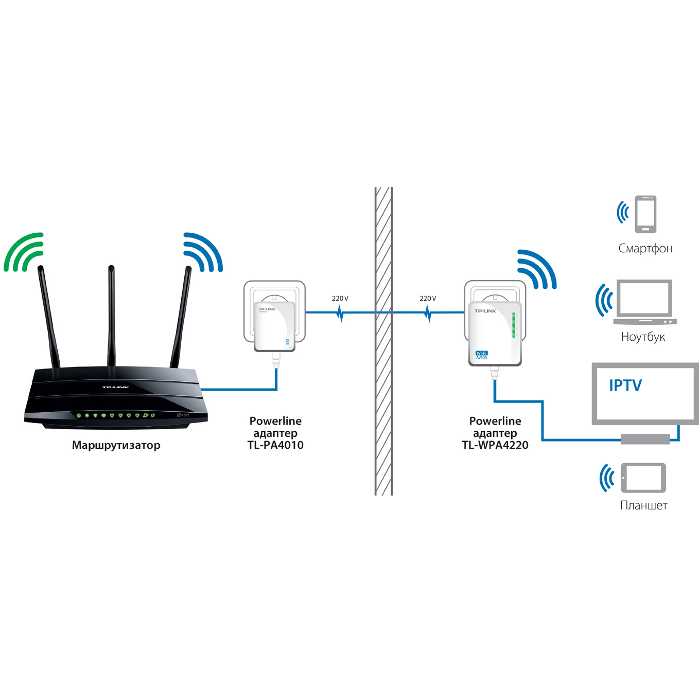 С приходом Wi-Fi 6 набирает популярность WPA3 шифрование – а это улучшенная защита, но главное – для скрипт-киди (читаем как абстрактных в вакууме соседских школьников, жаждущих дорваться до вашего интернета) я ещё не видил достойных решений реализации атаки. Как вы понимаете, вопрос безопасности Wi-Fi сетей – это очень большая тема, поэтому снова отправляю вас в другую мою статью:
С приходом Wi-Fi 6 набирает популярность WPA3 шифрование – а это улучшенная защита, но главное – для скрипт-киди (читаем как абстрактных в вакууме соседских школьников, жаждущих дорваться до вашего интернета) я ещё не видил достойных решений реализации атаки. Как вы понимаете, вопрос безопасности Wi-Fi сетей – это очень большая тема, поэтому снова отправляю вас в другую мою статью:
Статья по всем направлениям взлома Wi-Fi сетей и методам её защиты
Видео про Wi-Fi
Потребность в WiFi. Кому нужен Wi-Fi и зачем? |
Технология WiFi использует радиоволны для подключения к сети. Соединение WiFi устанавливается с помощью беспроводного адаптера для создания точек доступа вблизи беспроводного маршрутизатора, который подключен к сети и позволяет пользователям получать доступ к беспроводным технологиям . Это одна из самых распространенных и стандартизированных точек доступа в мире технологий. Нам не нужно проверять, использует ли наш телефон тот же беспроводное соединение , доступное в ресторане или соседнем доме, или в иностранном отеле, который вы посещаете, потому что он просто работает.
Это одна из самых распространенных и стандартизированных точек доступа в мире технологий. Нам не нужно проверять, использует ли наш телефон тот же беспроводное соединение , доступное в ресторане или соседнем доме, или в иностранном отеле, который вы посещаете, потому что он просто работает.
Хотя большинство вещей можно сделать с помощью проводного подключения к Интернету, у технологии wi-fi есть свое преимущество — с ней легко работать. Нам нужен Wi-Fi, потому что мобильность имеет ценность, а быть привязанным к жесткой линии очень болезненно.
Эту технологию лучше всего использовать в многопользовательской среде, т. е. в школах, колледжах, больницах, торговых центрах, организациях и т. д.
Зачем мне WiFi?
Причины для установки технологии Wi-Fi:
- Свободный доступ в Интернет из любого места в зоне действия сигнала и перемещение устройств без потери связи. Подключайте любое мобильное устройство, ноутбук, планшет и т.
 д. без дополнительной работы
д. без дополнительной работы - Возможность доступа к другим устройствам, подключенным к вашей сети, например, несколько компьютеров могут использовать один принтер без прямого проводного соединения
- Избавьтесь от необходимости устанавливать проводные соединения в разных комнатах
- Экономичный
- Безопасность включена
- Повышение удовлетворенности клиентов, поскольку клиенты рассматривают Firefly Wi-Fi как необходимость
- Помогает наладить контакт с клиентами, таким образом, напрямую взаимодействуя с ними и продвигая бренд
- Аналитика данных, такая как сбор имен, местонахождения, пола, возраста, даты рождения, статуса отношений и т. д.
- Просмотр новых и постоянных посетителей в таких местах, как торговые центры и т. д.
- Увеличение присутствия в социальных сетях
- Сегментированное и целевое продвижение
- Live Customer Insight
- Увеличение открываемости электронной почты
Основными факторами роста рынка являются увеличение использования сотовых телефонов и интеллектуальных устройств, рост внедрения точек доступа Wi-Fi в гостиничном, розничном и образовательном секторах, а также внедрение технологии Wi-Fi оператора в сетевые операторы для трафика данных.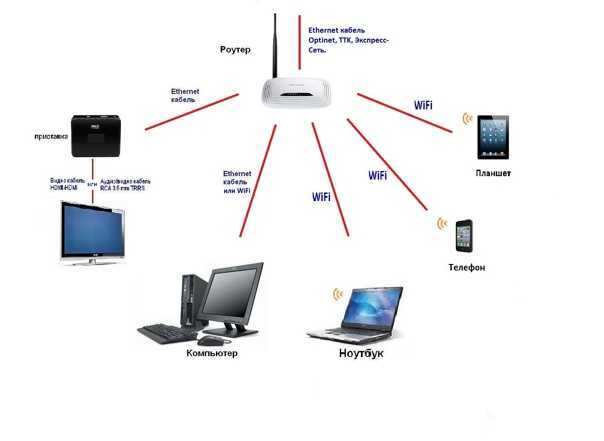
Основные отрасли промышленности, в которых используется технология Wi-Fi
- Телекоммуникации и ИТ
- Розничная торговля
- Гостеприимство
- Здравоохранение
- Образование
- Транспорт
- Финансовые услуги
- Другие
Общедоступный Wi-Fi может решить проблему прерывания вызовов и снижения качества обслуживания, что приводит к тому, что пользователи испытывают низкую скорость в сетях 3G или 4G. Технология Wi-Fi может быть более дешевым вариантом по сравнению с сетями 3G или 4G в местах, где уже есть оптоволокно. Совместное использование инфраструктуры Wi-Fi может облегчить разгрузку трафика в сетях Wi-Fi, тем самым уменьшая перегрузку сети в мобильных сетях в местах с высокой плотностью движения.
Кроме того, электронное управление правительства и электронное предоставление услуг (цифровые платежи, Aadhar) также получат импульс с помощью технологии Wi-Fi .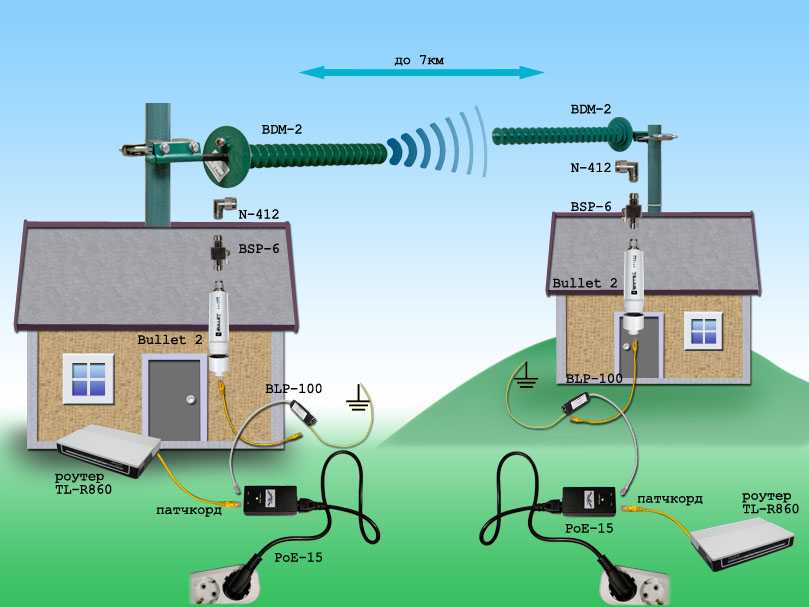
Кроме того, компания может настроить сеть (передача голоса по Интернет-протоколу), которая позволит вам совершать и принимать звонки непосредственно через Wi-Fi в вашем офисе, при этом не требуется отдельный тарифный план, разгрузка или стационарный телефон. Следовательно, вы можете сэкономить деньги на телефонных счетах.
В настоящее время все больше и больше людей работают из дома на условиях неполного или полного рабочего дня или даже ведут свой бизнес. С такими приложениями, как Skype, они могут даже проводить встречи со своими коллегами или партнерами и без проблем выполнять свою работу.
Розничная торговля:Ежедневно тысячи покупателей посещают крупные торговые центры, поэтому потенциал маркетинга для фиксированной аудитории огромен. Через WiFi вы можете охватить больше людей своими целевыми сообщениями.
Гостиничный бизнес: Гостиничная индустрия чрезвычайно конкурентоспособна, и вы получаете преимущество, предлагая интеллектуальный Wi-Fi и собирая данные о клиентах для целевого маркетинга.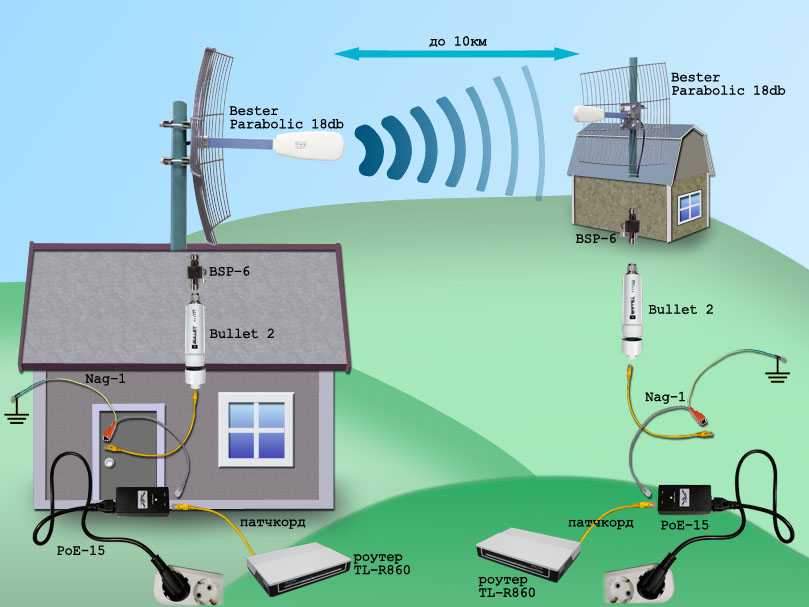
Парки отдыха и на открытом воздухе: 9Тематические парки 0006 — это удивительные зоны отдыха с Wi-Fi, которые ежегодно привлекают сотни тысяч посетителей. Вы можете собирать информацию обо всех своих посетителях, включая их адрес электронной почты и их возраст, чтобы поддерживать с ними связь и соблазнять их специальными предложениями.
Тематические парки сталкиваются с жесткой конкуренцией и маркетинговыми проблемами, поэтому важно использовать новые технологии и методы маркетинга, чтобы выжить на все более конкурентном рынке. Нацеливание вашего сообщения на нужных людей в нужное время становится все более важным.
Здравоохранение:Управление оценкой: Иногда бывает трудно найти необходимое оборудование в больницах. С Wi-Fi вы можете получить решение для отслеживания активов и сэкономить время на поиске оборудования.
Мониторинг температуры: Хранение продуктов питания, органов, крови, фармацевтических препаратов или любых других важных предметов при определенной температуре в больнице необходимо для безопасности пациентов. Технология Wi-Fi может легко отслеживать температуру хранения, которая автоматически собирает данные. С технология Wi-Fi , с разных устройств могут отправляться оповещения об ошибках или сообщениях о температуре.
Технология Wi-Fi может легко отслеживать температуру хранения, которая автоматически собирает данные. С технология Wi-Fi , с разных устройств могут отправляться оповещения об ошибках или сообщениях о температуре.
История болезни: Медицинские центры действительно могут повысить безопасность и душевное спокойствие как пациентов, так и персонала, обновляя записи всех пациентов по мобильному телефону во время обходов палаты и экономя бумажную работу. Это снижает вероятность пропуска важной информации.
Образование: Технология Wi-Fi способствовала развитию онлайн-образования и сделала учебные материалы легко доступными для учащихся по всему миру. Это помогло студентам получить ценные учебные материалы, когда это необходимо. Поэтому учителя оснащают этих студентов этой технологией, которая имеет образовательное содержание. Короче говоря, технология Wi-Fi улучшила отношение учащихся к учебе.
В нашем цифровом мире люди хотят быть всегда на связи, чтобы получать всю необходимую им информацию. И поскольку желание оставаться на связи никогда не прекращается, например, в дороге, беспроводное подключение к Интернету является решением, позволяющим людям всегда оставаться на связи с Интернетом, будь то в аэропортах, на вокзалах, автобусных остановках и т. д.
Финансовые услуги:
- Время ожидания – Установка гостевого Wi-Fi в вашем банке может сделать время ожидания более приятным и продуктивным
- Обучайте клиентов — Почти у каждого банка есть собственное мобильное приложение с уникальными услугами, о которых многие из ваших клиентов просто никогда не слышали. Установка Wi-Fi в банке дает персоналу возможность информировать клиентов о предлагаемых услугах и функциях. Пожилые клиенты особенно оценят возможность узнать о новых возможностях, которые они не стали бы изучать самостоятельно.

- Продвижение новых продуктов и услуг — Wi-Fi в банке предоставляет ряд рекламных и маркетинговых возможностей, недоступных при использовании традиционных маркетинговых средств. Используя фирменную заставку, банк может повысить осведомленность о новых продуктах и услугах, таких как предложения кредитных карт, кредиты, инвестиции и бизнес-банкинг.
- Сбор данных о клиентах – Банковское дело – одна из немногих отраслей, в которой демографические данные о клиентах охватывают все расы, полы и возрасты. Аналитика помогает понять потребности клиентов, такие как их предпочтительные продукты, дни и время, когда они, скорее всего, вмешаются.
Поселки, RWA и т.д. Владельцы или управляющие недвижимостью считают доступ к Wi-Fi наиболее удобным средством для продвижения своей недвижимости. Интернет повысил стоимость их собственности, обеспечив перспективность инфраструктуры их зданий.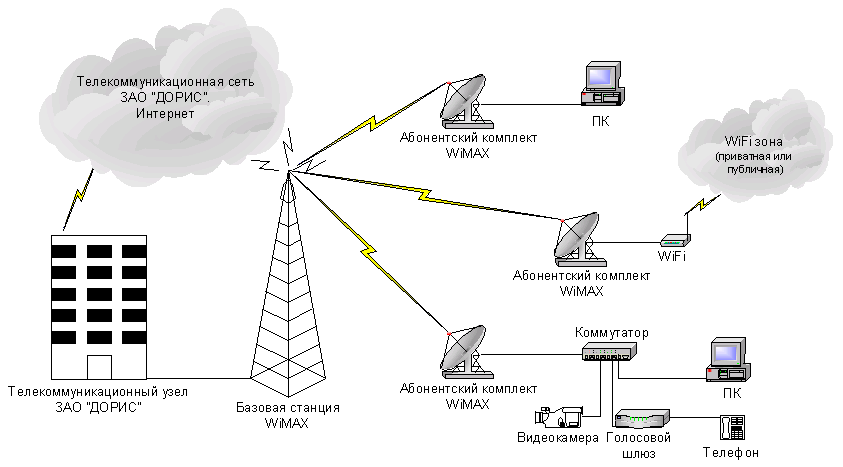
Умные города: Wi-Fi можно развернуть на уличных фонарях, чтобы обеспечить недорогое развертывание на больших территориях. Цифровые киоски и вывески могут включать Wi-Fi, используя существующие сетевые подключения, и могут предоставлять финансирование для поддержки более крупных развертываний Wi-Fi. Все это принесет пользу преодолению цифрового разрыва, улучшению имиджа города/города, повышению удовлетворенности посетителей/жителей и стимулированию экономического развития.
Заключение:Использование технологии Wi-Fi не ограничивается вышеупомянутыми отраслями, но с появлением WiFi 6 появляется множество новых возможностей и приложений, включая IoT, которые появятся и проложат путь будущее. Согласно последним Mobility Report by Ericsson , к 2020 году будет использоваться примерно 6 миллиардов смартфонов. Кроме того, Gartner прогнозирует, что к 2020 году во всем мире будет использоваться почти 21 миллиард устройств IoT — это очень много подключенных устройств!
Непрерывный бум количества и типов подключенных устройств требует, чтобы беспроводные сети не отставали в плане пропускной способности и будущего роста.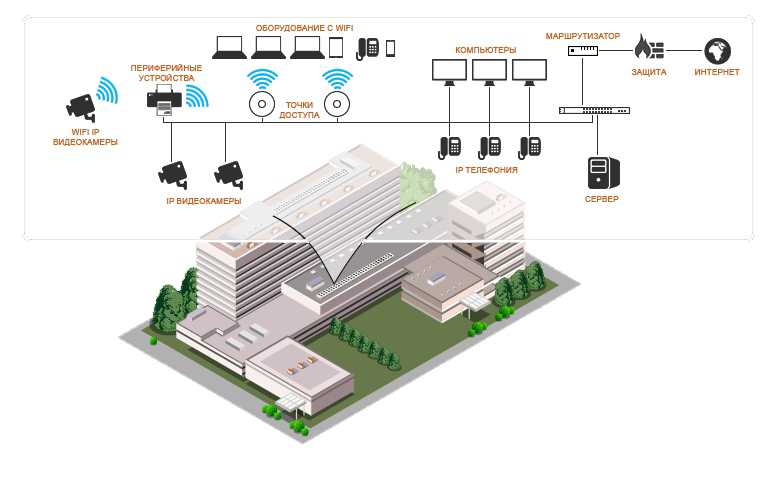
Автор г-н Панкадж Шарма
В чем разница между WiFi и Интернетом?
Уверен, вы слышали об Интернете… верно? Дух. Проще говоря, это огромная огромная сеть, которая меняет человечество. Оживляет ли это вашу память? Теперь реальный вопрос заключается в следующем: знаете ли вы разницу между I Интернет и вашей WiFi сетью ? Если нет, сохраняй спокойствие, и я объясню. Я сделаю все возможное, чтобы изложить это с точки зрения непрофессионалов. Будет введено несколько понятий, но по большей части я преподаю визуальные метафоры, поэтому я сделаю все возможное, чтобы помочь вам понять.
Если я могу заставить вас запомнить одну вещь, то вот что: WiFi и I Интернет — это два совершенно разных зверя. Если вы можете помнить об этом, продвигаясь вперед, то половина моей работы сделана.
Итак, какая разница?
Интернет — это язык
Интернет — это способ общения одного компьютера с другим — интернет-жаргон.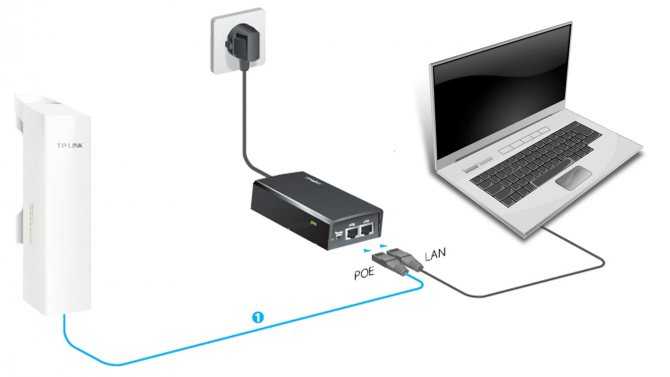 Они называют это I Интернет Протокол . Этот язык позволяет вашему компьютеру отправлять и получать информацию с другого компьютера. Без этого протокола, даже если бы два компьютера были соединены кабелем, они не смогли бы понять друг друга. Это как говорить с кем-то на китайском по телефону — связь есть, — но если ты не понимаешь языка, то никак не сможешь общаться.
Они называют это I Интернет Протокол . Этот язык позволяет вашему компьютеру отправлять и получать информацию с другого компьютера. Без этого протокола, даже если бы два компьютера были соединены кабелем, они не смогли бы понять друг друга. Это как говорить с кем-то на китайском по телефону — связь есть, — но если ты не понимаешь языка, то никак не сможешь общаться.
Второй аспект Интернета заключается в том, как эти данные фактически перемещаются из одного места в другое. Теперь вот где это становится немного сложнее. Начну с примера. Когда вы отправляете электронное письмо, вы используете Интернет для перемещения фотографии вашей собаки с одного компьютера на другой. Звучит правильно, но как на самом деле сделать что?
Хорошо, вы напечатали это блестящее электронное письмо своему боссу и собираетесь его отправить. Когда вы нажимаете «Отправить», это электронное письмо проходит через интернет-трубки общества и попадает на другой компьютер где-то в Интернете. Этот компьютер связан с вашей конкретной электронной почтой и называется сервером (запомните этот термин). Затем ваш сервер отправляет ваше сообщение на сервер вашего начальника (также связанный с его/ее конкретным адресом электронной почты), который, в свою очередь, отправляет электронное письмо на их рабочий компьютер.
Этот компьютер связан с вашей конкретной электронной почтой и называется сервером (запомните этот термин). Затем ваш сервер отправляет ваше сообщение на сервер вашего начальника (также связанный с его/ее конкретным адресом электронной почты), который, в свою очередь, отправляет электронное письмо на их рабочий компьютер.
Вот как работает электронная почта!
Все еще со мной? Давайте немного разберем это. Сервер — это компьютер, единственной целью которого является подключение вашего компьютера к компьютеру вашего босса. Он живет, чтобы служить. Каждый сервер имеет уникальный адрес в Интернете, и этот адрес называется его URL . Таким образом, когда вы вводите facebook.com, как обычно, вы на самом деле просто получаете доступ к другому компьютеру, принадлежащему и управляемому Facebook.
Однако технически сервер не является Интернетом. Интернет это то, что между вашим компьютером, вашим сервером, сервером вашего босса и компьютером вашего босса. Это «сеть», которая связывает их всех вместе, а также язык, на котором компьютеры разговаривают между собой.
Это «сеть», которая связывает их всех вместе, а также язык, на котором компьютеры разговаривают между собой.
Ваш Интернет-провайдер или Интернет-провайдер просто предоставляет кабель, идущий от вашего дома к Интернету. Такие компании, как Comcast, Clearwire и CentruyLink, являются обычными интернет-провайдерами. Именно они обеспечивают физическое подключение к сети.
К этому разъему Ethernet в гостиной вы собираетесь подключить два устройства. Один называется модемом , а другой называется маршрутизатором . Модем используется для перевода интернет-сигнала из внешнего мира на родной язык, понятный вашему компьютеру (не беспокойтесь об этом), а маршрутизатор похож на маленькую крошечную радиомачту, которая транслирует Wi-Fi по всему дому. .
Итак, Wi-Fi — это просто радиосигнал
Вот отличительный фактор между I Интернет и WiFi . Если Интернет позволяет вам получать доступ к информации с других компьютеров по всему миру, используя определенный язык (протокол), то WiFi — это просто способ беспроводного подключения к этому проводу в стене вашей гостиной и выхода в Интернет.
Если Интернет позволяет вам получать доступ к информации с других компьютеров по всему миру, используя определенный язык (протокол), то WiFi — это просто способ беспроводного подключения к этому проводу в стене вашей гостиной и выхода в Интернет.
«Что?»
Представьте себе радиовышку, транслирующую последние 40 поп-песен на автомобили по всему городу. Теперь представьте, что радиомачта размером с коробку для завтрака, а каждый автомобиль — это отдельное устройство с поддержкой Wi-Fi (iPad, iPhone, Mac и т. д.), живущее в вашем доме. А теперь представьте, что вместо одних и тех же 40 песен раз за разом этот ланчбокс (роутер) транслирует интернет на ваши устройства. Вы больше не воображаете вещи, это реальность.
Когда вы видите эти полоски Wi-Fi на своем iPad в верхнем левом углу экрана, ваш iPad полностью глушится поп-песнями из Интернета, но так ли это на самом деле? Ну, не обязательно.
Вы можете быть подключены к Wi-Fi, но не к Интернету
Радиовышка, которая транслирует свою сеть по всему вашему дому , не прекратит трансляцию своего сигнала, если на нее больше не подается Интернет. Например: вы заходите в Safari на своем iPad с подключенным Wi-Fi и вводите facebook.com. Затем вы получаете сообщение об ошибке! Он говорит что-то вроде: «не удается найти сервер» или «вы больше не подключены к Интернету». Сколько бы iPad ни старался, он никогда не сможет подключиться к Facebook. Теперь вы знаете, что это, вероятно, связано с вашим Интернет-провайдер, а не ваш маршрутизатор. Сеть Wi-Fi может работать в вашем доме, но нет подключения к Интернету. Почему? Потому что ваш iPad настроен на правильную радиостанцию, но на нем нет музыки.
Например: вы заходите в Safari на своем iPad с подключенным Wi-Fi и вводите facebook.com. Затем вы получаете сообщение об ошибке! Он говорит что-то вроде: «не удается найти сервер» или «вы больше не подключены к Интернету». Сколько бы iPad ни старался, он никогда не сможет подключиться к Facebook. Теперь вы знаете, что это, вероятно, связано с вашим Интернет-провайдер, а не ваш маршрутизатор. Сеть Wi-Fi может работать в вашем доме, но нет подключения к Интернету. Почему? Потому что ваш iPad настроен на правильную радиостанцию, но на нем нет музыки.
Однако устройства могут связываться друг с другом через Wi-Fi без Интернета . Все они в основном используют свои собственные маленькие радиолюбители (помните такие?), используя код, чтобы сообщать друг другу разные вещи на определенных радиочастотах. «CQ CQ Вызов CQ. Это AD5UAP, Alfa-Delta-Five-Uniform-Alfa-Papa» (Как можно было бы сказать по радиолюбителям, чтобы идентифицировать себя). Другое устройство отвечает: «N2EEC N2EEC, это AB2GD, Alfa-Bravo-Two-Golf-Delta».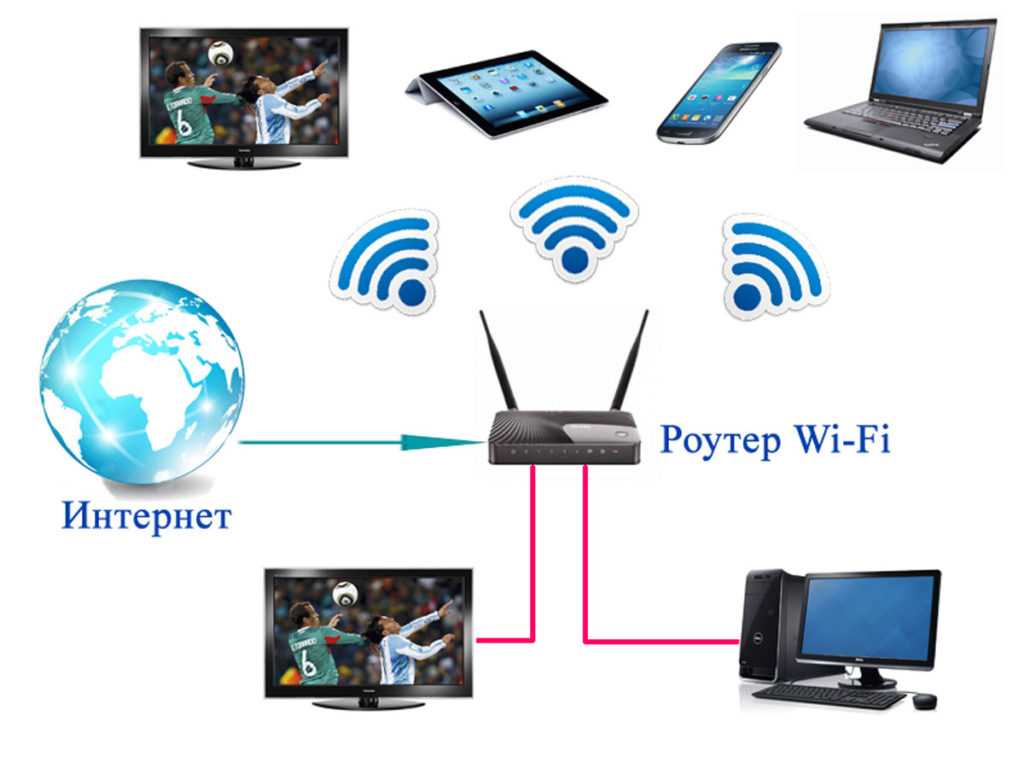
Подобно любительскому радиолюбительскому радио, Wi-Fi не распространяется на большие расстояния, как полноценная коммерческая радиостанция или сотовая сеть, к которой подключен ваш телефон. Wi-Fi обычно остается в пределах досягаемости семейного дома нормального размера, радиусом около 150-300 футов, в зависимости от того, сколько стен и препятствий на пути. Однако из-за множества факторов, выходящих за рамки этой статьи, WiFi может передавать информацию намного быстрее, чем любая сеть, которую Verizon или AT&T могут поддерживать из космоса. По этой причине полезно всегда, когда это возможно, подключаться к Wi-Fi. Сохраните эти драгоценные данные в своем счете за мобильный телефон, когда они вам больше всего понадобятся.
Спасибо за понимание, но как я могу использовать эту информацию?
Что ж, дорогой читатель, я многое не упомянул, а также множество более сложных сценариев, которые изменяют некоторые из этих факторов. В целом, если вы помните, что I интернет — это язык, а ваш WiFi — это радиостанция, и они являются двумя полностью отдельными телами, то некоторые проблемы, с которыми вы сталкиваетесь при подключении (или не подключении) к Интернет будет намного понятнее.
.png)
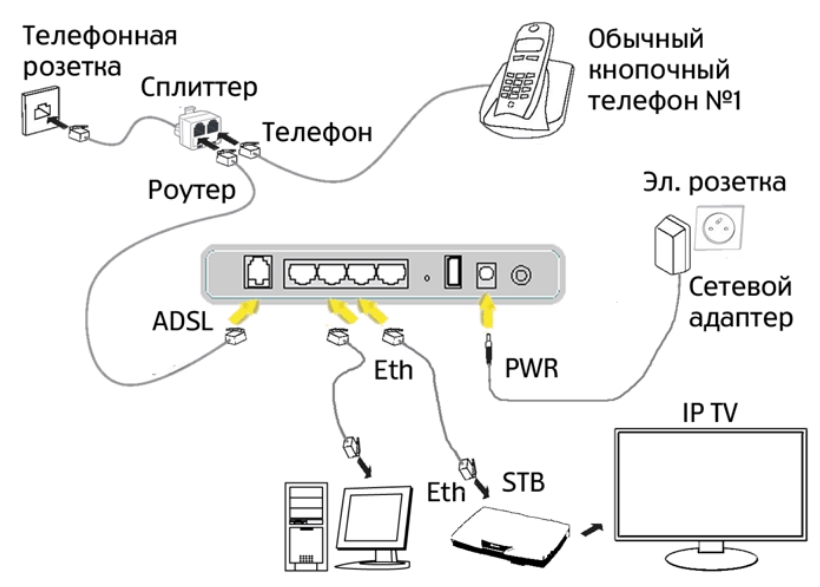
 При подключении мастер лишь выводит его от щитка в вашу квартиру.
При подключении мастер лишь выводит его от щитка в вашу квартиру.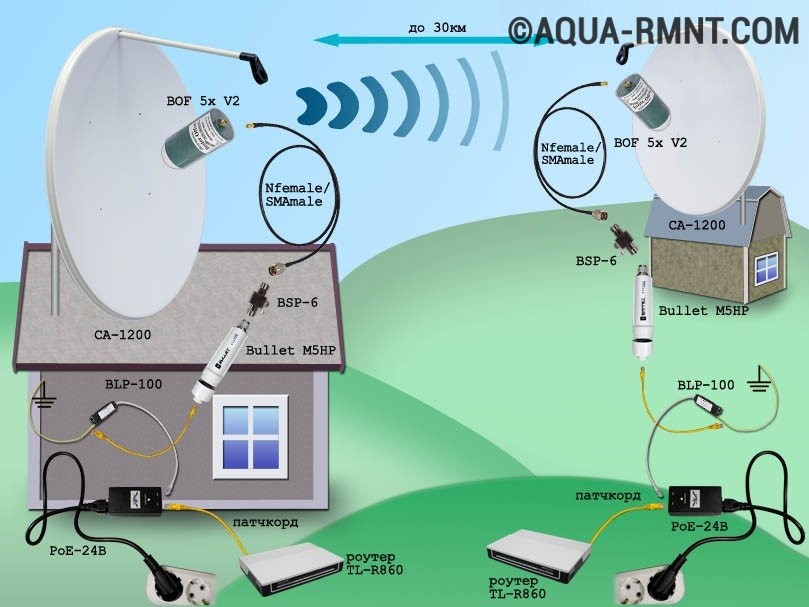 Достаточно всего лишь найти на своем устройстве правильную сеть, ввести пароль и наслаждаться бесплатным интернетом (бывает и платным – тут как повезет). Другое название публичных точек – хот-споты.
Достаточно всего лишь найти на своем устройстве правильную сеть, ввести пароль и наслаждаться бесплатным интернетом (бывает и платным – тут как повезет). Другое название публичных точек – хот-споты.
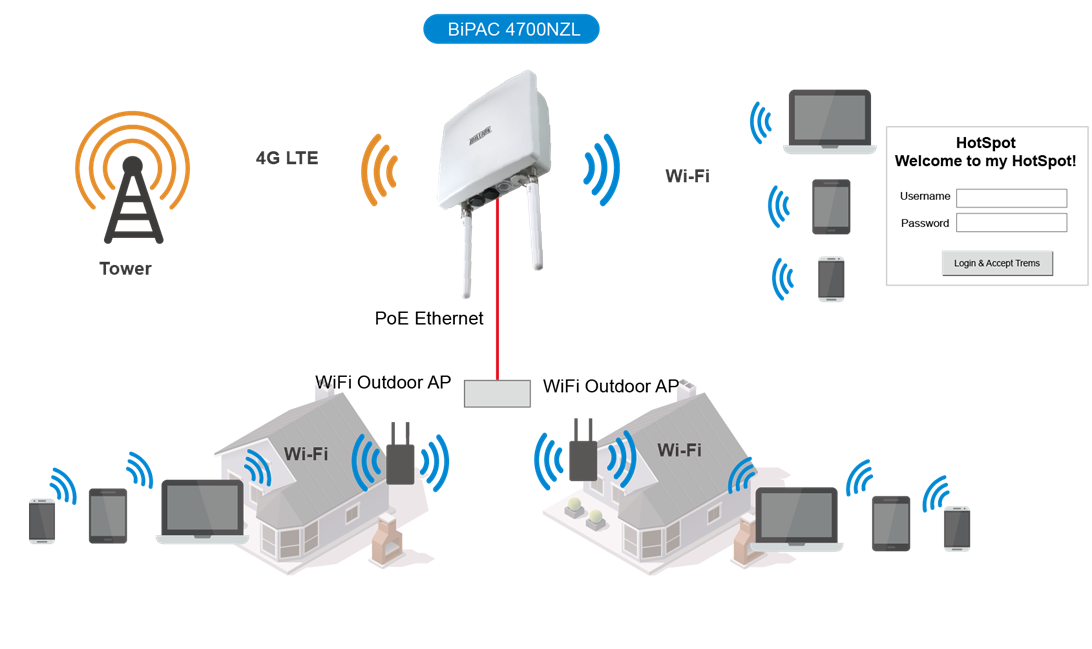
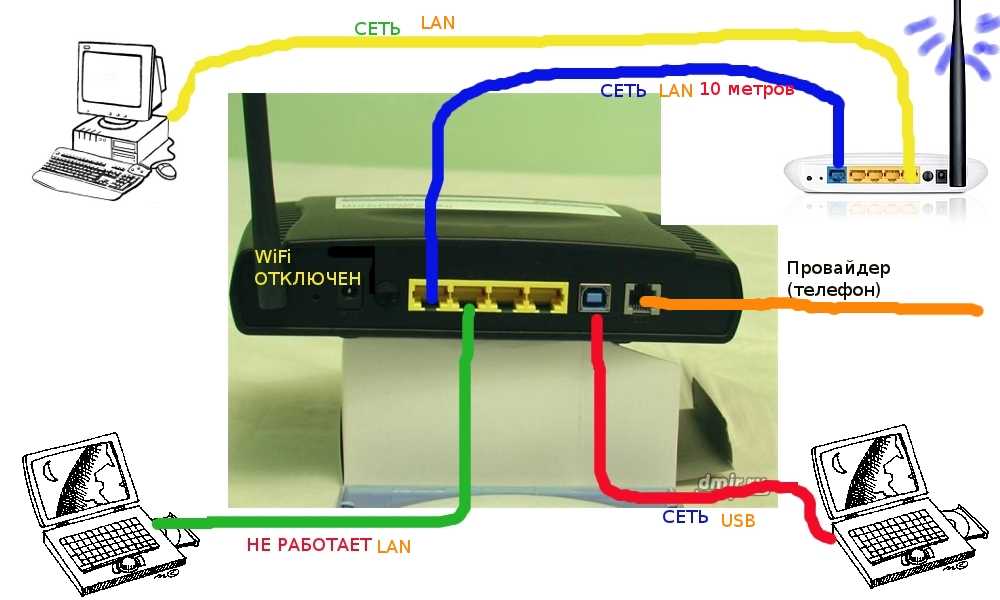 Например, телефон с «g» не сможет принимать интернет с полосой выше 54 Мбит/с с точки доступа на «n».
Например, телефон с «g» не сможет принимать интернет с полосой выше 54 Мбит/с с точки доступа на «n». Несколько каналов в технологии могут быть объединены. Т.е. можно одновременно задействовать 2 канала (в диапазоне два канал шире чем один) и получить, грубо говоря, удвоение скорости передачи. Базово один канал занимает 20 МГц в диапазоне. Современные роутеры позволяют объединять эти каналы (читаем как увеличивать общую ширину) до 160 МГц при использовании Wi-Fi 6.
Несколько каналов в технологии могут быть объединены. Т.е. можно одновременно задействовать 2 канала (в диапазоне два канал шире чем один) и получить, грубо говоря, удвоение скорости передачи. Базово один канал занимает 20 МГц в диапазоне. Современные роутеры позволяют объединять эти каналы (читаем как увеличивать общую ширину) до 160 МГц при использовании Wi-Fi 6. д. без дополнительной работы
д. без дополнительной работы
Ваш комментарий будет первым